在某些特定應用中,需要使用電腦或終端的MAC地址。本文介紹各類操作系統的網卡MAC地址查看方法,請參考對應的操作系統。
注意:Windows系統無線網卡的MAC地址查看方式與有線網卡相似(區別在于需點擊無線網絡連接)。
XP系統:
Windows XP操作系統有線網卡MAC地址查看方式如下:
在電腦桌面找到 網上鄰居,右擊選擇 屬性,找到 本地連接,右鍵點擊并選擇 狀態。如下圖所示:
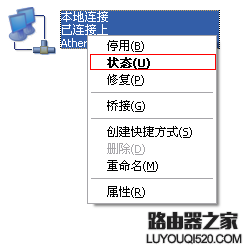
選擇 支持,點擊 詳細信息。如下圖所示:
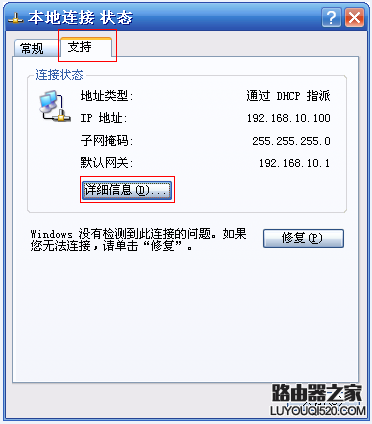
網絡連接詳細信息中的 實際地址 即為該有線網卡的MAC地址。如下圖所示:

Windows7系統:
Windows 7操作系統有線網卡MAC地址查看方式如下:
點擊桌面右下角的 網絡圖標,選擇 打開網絡與共享中心,點擊左上角的 更改適配器設置。找到 本地連接,右鍵點擊并選擇 狀態。如下圖所示:
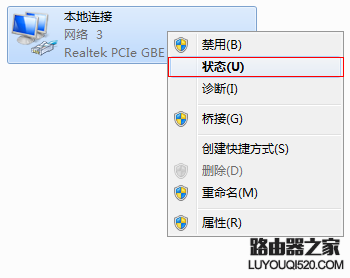
點擊 詳細信息。如下圖所示:
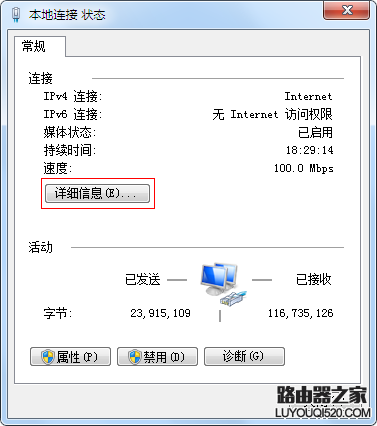
網絡連接詳細信息中的 物理地址 即為該有線網卡的MAC地址。如下圖所示:
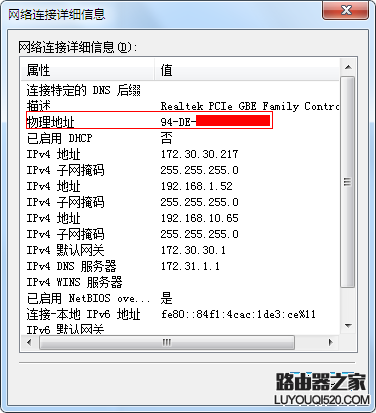
Windows8系統:
Windows 8操作系統有線網卡MAC地址查看方式如下:
點擊桌面右下角的 網絡圖標,選擇 打開網絡和共享中心,點擊左上角的 更改適配器設置。找到 以太網,右鍵點擊并選擇 狀態。如下圖所示:

點擊 詳細信息,如下圖所示:

網絡連接詳細信息中的 物理地址 即為該有線網卡的MAC地址。如下圖所示:

Windows10系統:
Windows 10操作系統有線網卡MAC地址查看方式如下:
鼠標右鍵點擊桌面右下角的 網絡圖標 ,選擇 打開網絡和共享中心,在彈出的對話框中找到并點擊 以太網,如下圖所示:
,選擇 打開網絡和共享中心,在彈出的對話框中找到并點擊 以太網,如下圖所示:
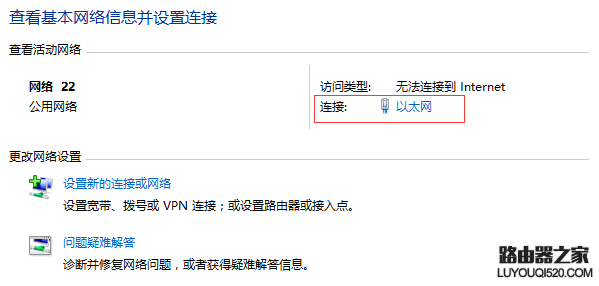
在以太網狀態頁面中,點擊 詳細信息,如下圖所示:

網絡連接詳細信息中的 物理地址 即為該有線網卡的MAC地址。如下圖所示:
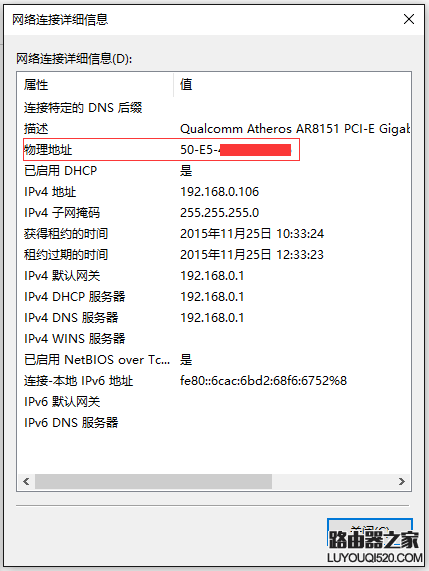
安卓手機系統:
Android操作系統查看MAC地址查看方式如下:
在手機主菜單點擊 設置,找到并點擊 WLAN,如下圖所示:
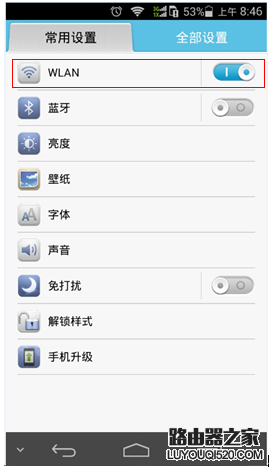
點開WLAN后,在右下角點擊 更多設置,在出現的菜單選項中點擊 高級,如下圖所示:
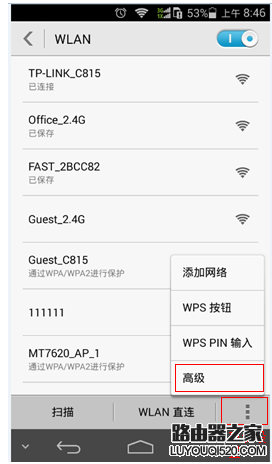
在高級WLAN設置的主菜單,即可查看到當前設備的MAC地址,如下圖所示:
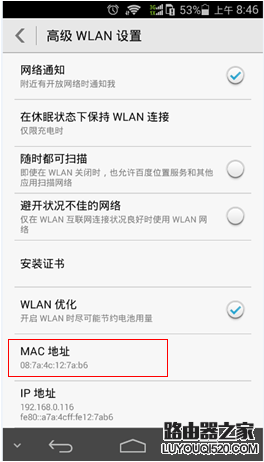
蘋果手機系統:
蘋果IOS操作系統查看MAC地址查看方式如下:
在手機主菜單中找到并點擊 設置,在設置主菜單中,點擊 通用,如下圖所示:
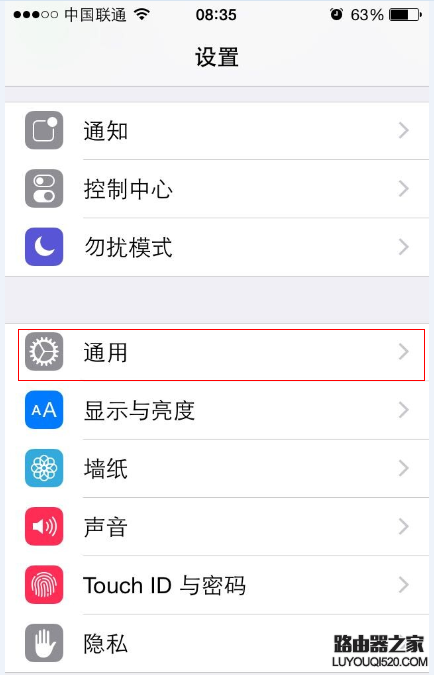
在通用主菜單中,找到并點擊 關于本機,如下圖所示:
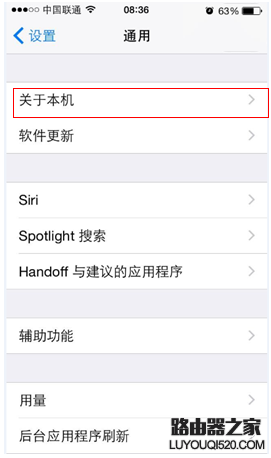
在關于本機的主菜單中,Wi-Fi(或無線局域網地址)即為設備的MAC地址。
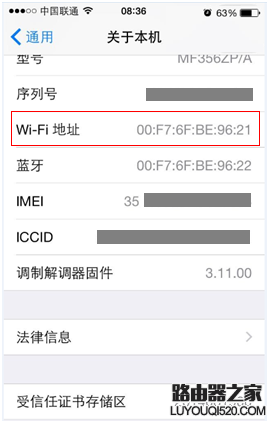
mac os系統:
Mac OS操作系統查看MAC地址查看方式如下:
進入Mac OS系統后,在 Dock 工具欄找到并點擊 系統偏好設置 。如下圖所示::

在 系統偏好設置 界面中,找到并點擊 網絡。如下圖所示:
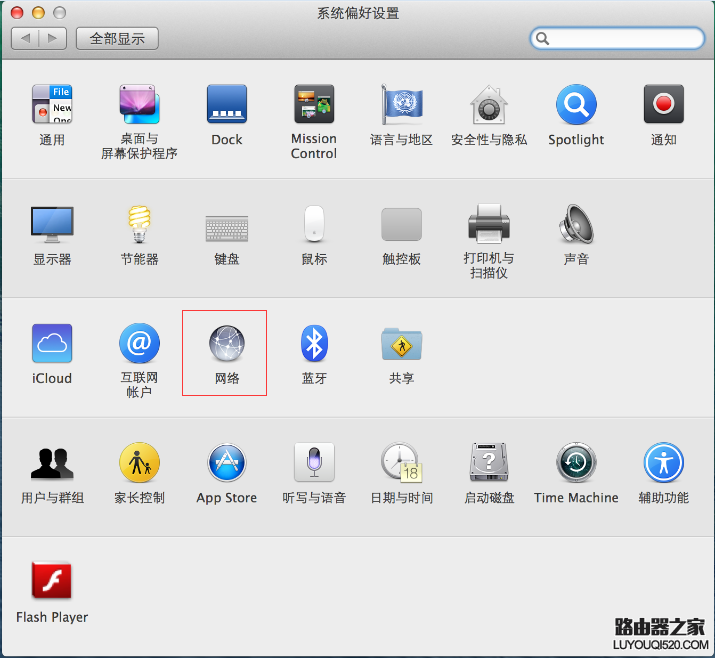
在 網絡 設置界面中找到并點擊 Wi-Fi ,再點擊 高級。如下圖所示:

在Wi-Fi頁面中顯示的Wi-Fi地址即表示當前設備的MAC地址。如下圖所示:
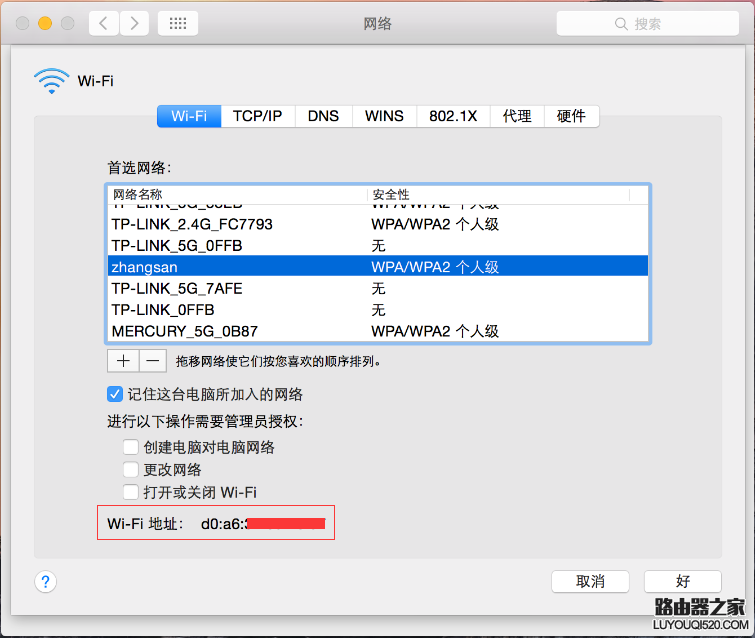
新聞熱點
疑難解答